
МУ_ЛР_Информатика_2_Blender_2
.pdf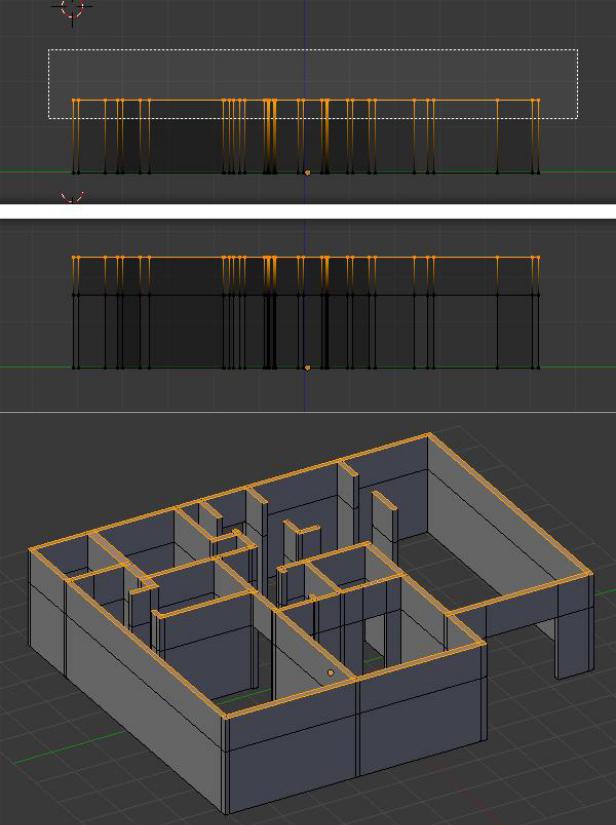
17. Теперь необходимо создать окна. Нажмите 'TAB' чтобы выйти из режима редактирования. В объектном режиме нажмите 'Shift'+'A' и создайте Куб. Переключитесь на вид сверху, переместите куб в место где окно и масштабируйте ('S') его по размеру.
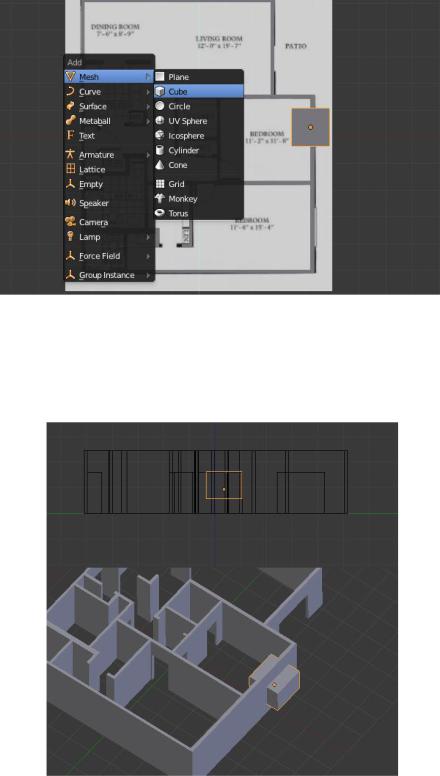
На виде сбоку разместите верхнюю часть куда по высоте двери. Перейдите в режим редактирования ('TAB') и настройте нижнюю границу окна. Ширина куба на виде сверху должна быть больше ширины стены и выступать в одну и другую сторону от нее. См. изображение
18. Выделите стену правой кнопкой мыши и в окне Свойств (Properties)
выберите 'Object Modifiers'
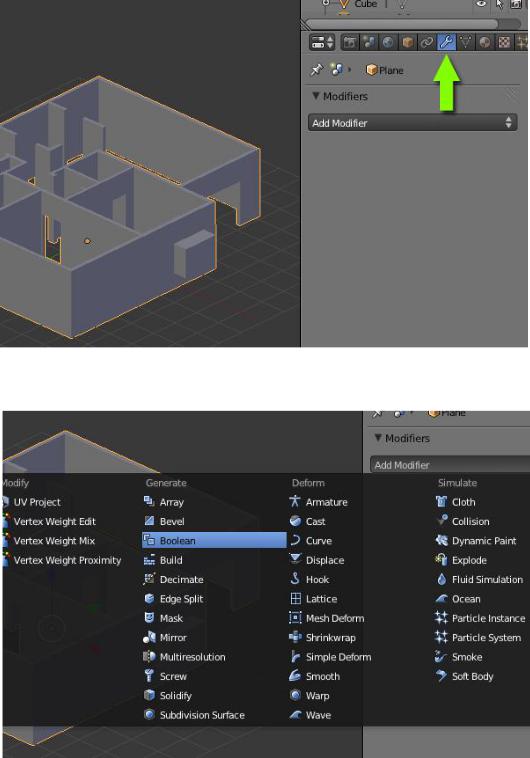
Нажмите 'Add Modifiers' и выберите 'Boolean'.
19. В панели булевых операций выберем 'Cube' в Object и 'Difference' (Разница) в разделе 'Operation'.

Чтобы увидеть эффект выделите Куб и нажмите 'H', чтобы его скрыть. Вы увидите дыру в стене по размеру и форме куба. Нажмите 'Alt'+'H', чтобы снова показать Куб.
20. Теперь выберите Куб, перейдите в режим редактирования, выберите все вершины и 'Shift'+'D' для дублирования. Переместите теперь выделение в место расположения другого окна.
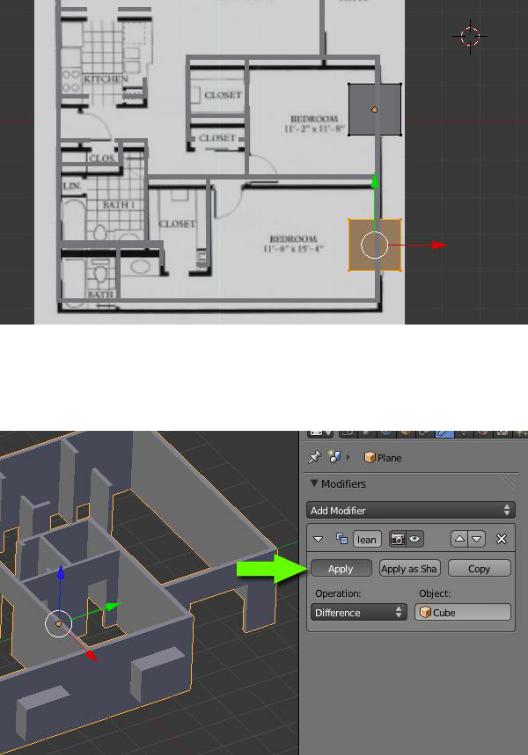
Выйдите из режима редактирования ('TAB'), выберите Стену и в булевых операциях нажмите применить (Apply). Теперь отверстия стали частью геометрии Стены.
Переместите Куб, чтобы видеть отверстия.
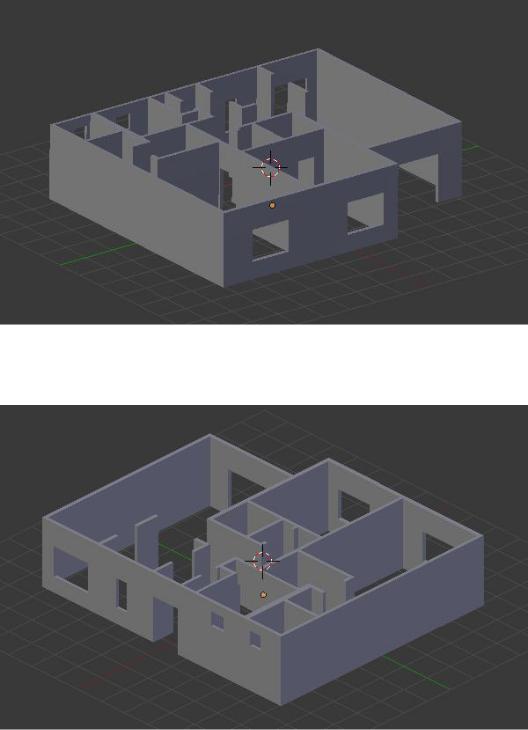
21. Таким образом, создаются остальные окна. Попробуйте поэкспериментировать с разными размерами окон.
22. Теперь необходимо создать пол. В Объектном режиме, в виде сверху, нажмем 'Shift'+'A' и создадим поверхность (Plane). Перейдите в режим редактирования и с помощью перемещения и экструдирования сделаем так, чтобы поверхность покрывала всю площадь комнат.

23. Убедитесь, что нет никаких зазоров между стеной и полом. А также на виде сбоку совместите Пол с нижним краем стены.

24. Для того чтобы сделать Двери добавьте новый Куб. В режиме редактирования перемещая и масштабируя, придайте Кубу форму похожую на Дверь с соблюдением высоты и ширины как на чертеже.
В режиме редактирования на виде сверху, переместите все вершины Двери вдоль оси Y, так чтобы центральная точка объекта (оранжевая точка) была в углу (см. рисунок). Это позволит вращать объект относительно этой точки, а

не центра. Выйдете из режима редактирования ('TAB') и нажмите 'R' для вращения и увидите разницу.
25. Перейдя в режим редактирования Двери создайте Цилиндр ('Shift'+'A' --> Cylinder).Поверните и масштабируйте его до создания дверной ручки (можно увеличить детализацию ручки по желанию). Выйдите из режима редактирования
26. С помощью чертежа поместите Дверь в нужное место и использовав 'Shift'+'D' дублируйте до нужного количества
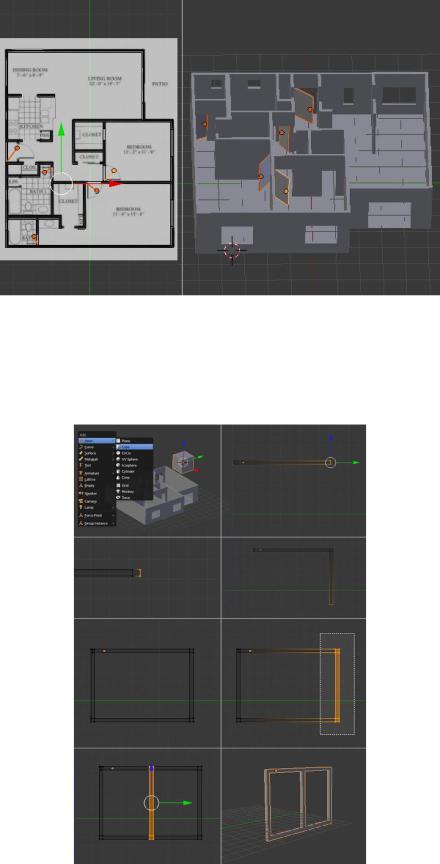
27. Добавление оконных рам. Создайте новый Куб и перейдите в режим редактирования, нажмите 'Z' для перехода в каркасный режим, для выделения задних вершин. Нажмите '3' на цифровой клавиатуре для вида сбоку и выдавливанием граней добейтесь формы оконной рамы, как показано на рисунке ниже. Выйдете из режима редактирования.
28. Масштабируйте и переместите раму в созданное оконное отверстие. Создайте дубликаты и поместите их в соответствии с изображением.
